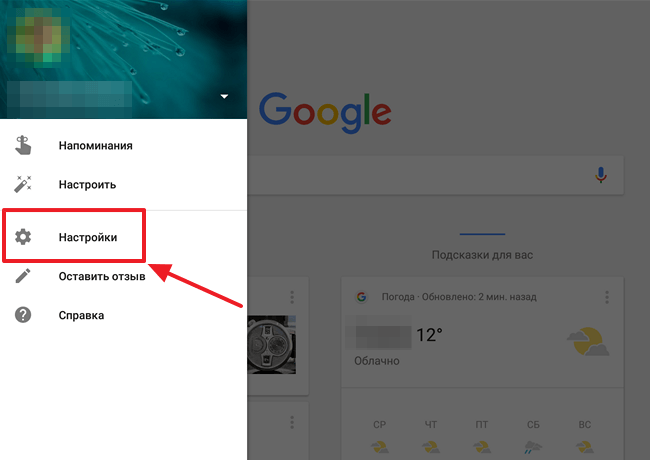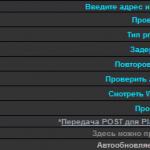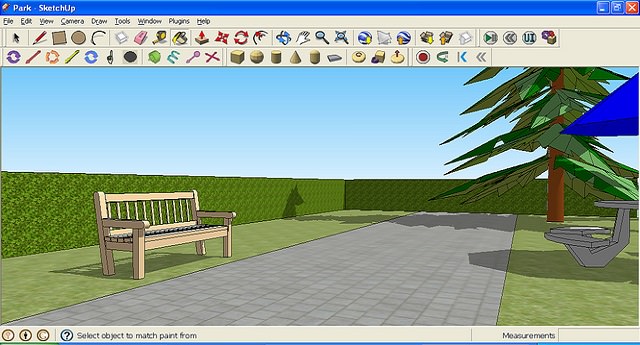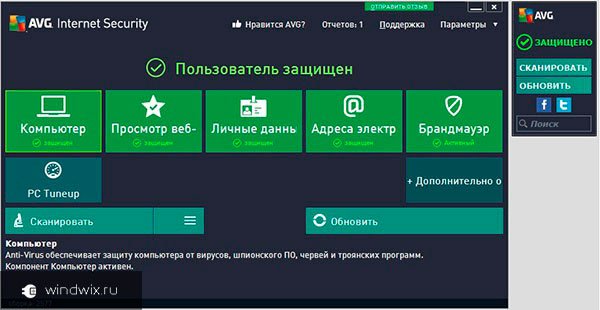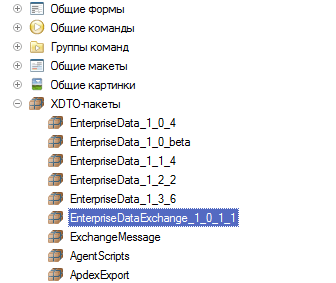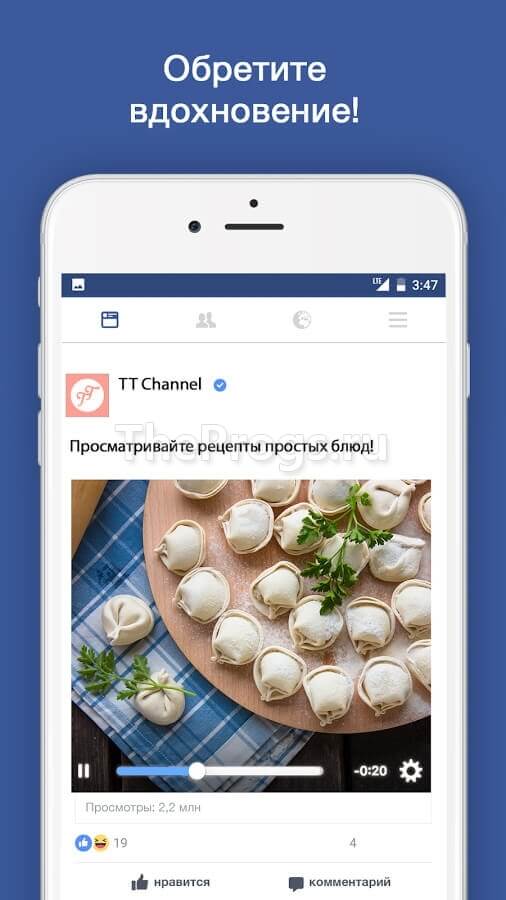Γιατί δεν λειτουργεί ενσύρματο διαδίκτυο στον υπολογιστή.
Ένας μεγάλος κατάλογος πλεονεκτημάτων που διαθέτουν οι σύγχρονοι φορητοί υπολογιστές σε σύγκριση με τους Η / Υ, υπό ορισμένες συνθήκες, μπορεί να δημιουργήσει δυσκολίες στην καθημερινή τους χρήση. Αυτή η κατάσταση μπορεί να επιβεβαιωθεί από μια κατάσταση στην οποία ο ιδιοκτήτης του φορητού υπολογιστή, παρόλο που έχει τη συνάρτηση της σύνδεσης με το ασύρματο Internet, θα πρέπει να συνδεθεί με το ενσύρματο. Έτσι, ανεξάρτητα από εμάς, δημιουργείται ένα δίκτυο υπολογιστή-φορητού υπολογιστή στο οποίο ο φορητός υπολογιστής χρησιμοποιείται για μόνιμη εργασία και ο υπολογιστής χρησιμοποιείται μόνο για το Internet. Το γεγονός αυτό προκαλεί ταλαιπωρία στη σύνδεση ενός φορητού υπολογιστή μέσω καλωδίου δικτύου, οπότε το ζήτημα του τρόπου σωστής σύνδεσης του Διαδικτύου σε φορητό υπολογιστή μέσω καλωδίου δικτύου θα συζητηθεί λεπτομερέστερα αργότερα.
Έτσι, πώς να συνδέσετε σωστά το ενσύρματο Internet με ένα φορητό υπολογιστή όπως περιγράφεται παραπάνω. Η σύνδεση ενός φορητού υπολογιστή, δηλαδή ενός καλωδίου Internet στη θύρα LAN μιας κάρτας δικτύου, είναι ένας από τους απλούστερους και πιο προφανείς τρόπους. Αφού συνδέσετε το ίδιο το καλώδιο, χρειάζεται μόνο να διαμορφώσετε τη σύνδεση σύμφωνα με τις απαιτήσεις του παρόχου.
Τα παρακάτω είναι μια λεπτομερή κατανόηση του τρόπου σύνδεσης του Διαδικτύου σε ένα φορητό υπολογιστή μέσω καλωδίου. Έχοντας λάβει τις απαραίτητες ρυθμίσεις από τον πάροχο, ο χρήστης θα πρέπει να εκτελέσει τις παρακάτω ενέργειες. Ανοίξτε βήμα προς βήμα τα παράθυρα: "Έναρξη", στη συνέχεια "Πίνακας Ελέγχου", όπου πρέπει να βρείτε μια ενότητα που ονομάζεται "Δίκτυο και Διαδίκτυο". Στο παράθυρο θα βρείτε το στοιχείο που ονομάζεται "Κέντρο ελέγχου δικτύου ..." όπου μπορείτε να βρείτε το στοιχείο με τις λέξεις "Αλλαγή ρυθμίσεων δικτύου".
Εδώ πρέπει να επιλέξετε μια ενότητα: "Ρυθμίσεις σύνδεσης, Δίκτυα", όπου πρέπει να κάνετε κλικ στο "Σύνδεση στο χώρο εργασίας"\u003e "Επόμενο". Στο αναδυόμενο παράθυρο, επιλέξτε την ενότητα "Χρήση σύνδεσης στο Internet"\u003e "Επόμενο" στη γραμμή "Διεύθυνση Διαδικτύου" που εμφανίζεται και στη συνέχεια υποδεικνύεται "vpn.internet. *** Ru" στη γραμμή που ο συνδυασμός "***" Παρακάτω είναι το όνομα του παροχέα υπηρεσιών που αποκτήθηκε από το διαχειριστή του δικτύου.
Εισαγάγετε το όνομα της σύνδεσης VPN στη γραμμή "Όνομα προορισμού", τοποθετήστε ένα σημάδι επιλογής δίπλα στην επιλογή "Να μην συνδεθείτε τώρα, να ρυθμίσετε μια σύνδεση ...", κάντε κλικ στο κουμπί "Επόμενο"\u003e "Εισαγωγή κωδικού πρόσβασης και σύνδεσης"\u003e "Δημιουργία"\u003e "Κλείσιμο". Μετά από αυτό, πρέπει να κάνετε κλικ στο "Αλλαγή ρυθμίσεων προσαρμογέα", στη συνέχεια στο παράθυρο με το όνομα "Κέντρο δικτύου και κοινής χρήσης", πρέπει να κάνετε δεξί κλικ στο εικονίδιο της επιθυμητής σύνδεσης VPN.
Επιλέξτε την ενότητα "Ιδιότητες" στο μενού που ανοίγει, στο οποίο, σε όλες τις καρτέλες, επιλέξτε τις απαιτούμενες επιλογές με ένα σημάδι επιλογής. Στη συνέχεια, επιλέξτε το εικονίδιο σύνδεσης VPN, στο οποίο καθορίστε το όνομα χρήστη και τον κωδικό πρόσβασης, αποθηκεύστε το επιλέγοντας το κατάλληλο κουμπί. Αφού κάνετε κλικ στο "Σύνδεση", μετά την οποία θα πρέπει να σημειώσετε στο επόμενο παράθυρο τον τύπο του δικτύου - "Δημόσιο δίκτυο". Σε αυτή τη διαδικασία σύνδεσης μπορεί να ολοκληρωθεί.
Για να αυξήσετε την κινητικότητα ενός φορητού υπολογιστή, μπορείτε να εγκαταστήσετε ένα δίκτυο Wi-Fi χρησιμοποιώντας ένα δρομολογητή Wi-Fi και να συνδεθείτε σε αυτόν. Στο μενού της μονάδας Wi-Fi του δρομολογητή, πρέπει να επιλέξετε τις απαραίτητες ρυθμίσεις. Το σήμα της μονάδας "εργασία" είναι η λάμψη της αντίστοιχης διόδου στο φορητό υπολογιστή.
Ρυθμίσεις διαμόρφωσης δρομολογητή Wi-Fi: αναζήτηση διαθέσιμων συνδέσεων στο μενού "Συνδέσεις δικτύου", "Διαχείριση δικτύου": Έναρξη\u003e Σύνδεση - βρείτε το δίκτυο στις ρυθμίσεις του δρομολογητή από τη λίστα - κάντε αριστερό κλικ και, στη συνέχεια, και εισάγετε τον κωδικό που καθορίζεται στις ρυθμίσεις του δρομολογητή. Έτσι, μπορείτε να βεβαιωθείτε ότι η σύνδεση ενός φορητού υπολογιστή με ένα δρομολογητή Wi-Fi είναι πολύ πιο εύκολη.
Εάν αντιμετωπίζετε προβλήματα σύνδεσης, εγκατάστασης και χρήσης καθολικής πρόσβασης στο Internet στα Windows XP, τότε αυτό το άρθρο θα σας βοηθήσει να καταλάβετε πώς να συνδέσετε το Internet μέσω υπολογιστή ή φορητού υπολογιστή. Η καθολική πρόσβαση χρησιμοποιείται όταν ρυθμίζετε ένα τοπικό δίκτυο που χρησιμοποιεί μια σύνδεση για σύνδεση στο Internet. Για να διαμορφώσετε την πρόσβαση καθολικής σύνδεσης, πρέπει να βεβαιωθείτε ότι υπάρχει μια κάρτα δικτύου στο διακομιστή για να δημιουργήσετε μια σύνδεση με το εσωτερικό δίκτυο και μια άλλη κάρτα (ή μόντεμ), ώστε να μπορείτε να συνδεθείτε στο Internet.
Οδηγίες για τον τρόπο σύνδεσης του Internet με έναν υπολογιστή
- Πρώτα πρέπει να διαμορφώσετε το διακομιστή. Συνδεθείτε μέσω του διαχειριστή ή του λογαριασμού κατόχου στο διακομιστή. Κάντε κλικ στο κουμπί "Έναρξη", έπειτα στον "Πίνακα Ελέγχου", κάντε κλικ στην καρτέλα "Συνδέσεις Δικτύου και Διαδικτύου", σημειώστε "Συνδέσεις Δικτύου". Κάντε δεξί κλικ στη σύνδεση που πρόκειται να χρησιμοποιήσετε για πρόσβαση στο Internet. Κάντε κλικ στην καρτέλα "Ιδιότητες", στη συνέχεια στην επιλογή "Για προχωρημένους", επισημάνετε "Κοινόχρηστη πρόσβαση στο Internet". Στη συνέχεια, στις παραμέτρους "Να επιτρέπεται σε άλλους χρήστες δικτύου να χρησιμοποιούν τη σύνδεση Internet αυτού του υπολογιστή", ελέγξτε το ειδικό πλαίσιο. Εάν χρησιμοποιείτε απομακρυσμένη πρόσβαση, σημειώστε το πλαίσιο ελέγχου "Ορισμός κλήσης κατόπιν ζήτησης". Κάντε κλικ στο κουμπί "ΟΚ", στη συνέχεια κάντε κλικ στο "Ναι".
- Συνεχίζουμε να διαμορφώνουμε τον υπολογιστή-πελάτη. Για να συνδέσετε έναν υπολογιστή μέσω μιας καθολικής σύνδεσης, πρέπει να ελέγξετε τις ρυθμίσεις IP της κάρτας δικτύου και, στη συνέχεια, να διαμορφώσετε τον υπολογιστή-πελάτη. Για να ελέγξετε τις ρυθμίσεις της διεύθυνσης IP, πρέπει να εκτελέσετε τα παρακάτω βήματα. Συνδεθείτε στον υπολογιστή μέσω του λογαριασμού διαχειριστή ή κατόχου. Κάντε κλικ στο κουμπί "Έναρξη", έπειτα "Πίνακας Ελέγχου", επιλέξτε την καρτέλα "Συνδέσεις Δικτύου και Διαδικτύου" και, στη συνέχεια, επιλέξτε "Συνδέσεις Δικτύου". Κάντε δεξιό κλικ για να επιλέξετε "Σύνδεση τοπικής περιοχής" και, στη συνέχεια, σημειώστε την εντολή "Ιδιότητες". Στο στοιχείο "Γενικά" βρείτε την καρτέλα "Πρωτόκολλο Internet (TCP / IP)", βρίσκεται στην καρτέλα "Εξαρτήματα που χρησιμοποιούνται από αυτή τη σύνδεση". Κάντε κλικ στο κουμπί "Ιδιότητες" και, στη συνέχεια, επιλέξτε την καρτέλα "Λήψη αυτόματης διεύθυνσης IP".
- Αντιμετώπιση όλων των ειδών προβλημάτων αν προκύψουν κατά τη σύνδεσή σας μέσω καθολικής πρόσβασης. Αυτό μπορεί να οφείλεται στο γεγονός ότι κατά τη χρήση της πρόσβασης όταν συνδέεστε στο Internet, η διεύθυνση IP εκχωρείται συνήθως στο δίκτυο 192.168.0.1. Για να εξαλείψετε τη σύγκρουση αυτών των διευθύνσεων, ρυθμίστε τους οικιακούς υπολογιστές σας για να αποκτήσετε μια διεύθυνση IP δυναμικά ή να εκχωρήσετε σε κάθε ένα ένα μοναδικό IP. Πολύ συχνά, οι πάροχοι δημιουργούν συγκεκριμένα στον χρήστη τις συνθήκες υπό τις οποίες πρέπει να χρησιμοποιείτε τις μέγιστες υπηρεσίες. Για παράδειγμα, εάν έχετε δύο ή περισσότερους υπολογιστές στο σπίτι σας, μπορεί να σας προσφερθεί να συνδέσετε το Διαδίκτυο σε κάθε ξεχωριστά. Και φυσικά, πρέπει να πληρώσετε για κάθε σημείο της πρόσβασής σας. Το κόστος είναι μεγάλο και δεν δικαιολογείται. Αλλά ευτυχώς, υπάρχουν οι φθηνότερες και πιο λογικές επιλογές για τη σύνδεση πολλών υπολογιστών σας στο Διαδίκτυο. Διαβάστε το άλλο μας άρθρο "
Υπάρχουν δύο τρόποι σύνδεσης στο Internet: ενσύρματο και ασύρματο. Εδώ εξετάζουμε τον τρόπο σύνδεσης του Διαδικτύου μέσω καλωδίου σε φορητό υπολογιστή.
Το πρώτο στάδιο βρίσκεται αποκλειστικά στον πάροχο. Είναι αυτός ή, μάλλον, ο εγκαταστάτης - ένας ειδικός υπάλληλος της εταιρείας που παρέχει υπηρεσίες Διαδικτύου - τραβάει το καλώδιο διαμερισμάτων από τον εξοπλισμό της εταιρείας.
Ό, τι συμβαίνει! Διαθέσιμο καλώδιο. Φυσική σύνδεση, κατά πάσα πιθανότητα, δεν θα προκαλέσει δυσκολίες - απλά συνδέστε το καλώδιο RJ-45 στην κατάλληλη υποδοχή του φορητού υπολογιστή. Περαιτέρω ρύθμιση προγράμματος θα ακολουθήσει.
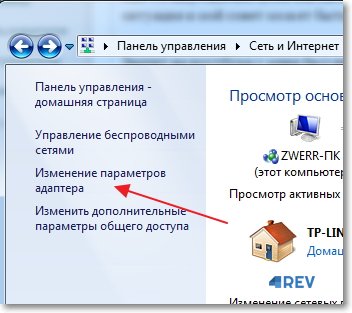
Για να μπορέσετε να μεταβείτε στο World Wide Web σε έναν φορητό υπολογιστή, πρέπει να διαμορφώσετε τη σύνδεση. Αυτό γίνεται αφού συνδεθεί το φυσικό καλώδιο στην υποδοχή RJ-45. Άνοιγμα "Κέντρο δικτύου και κοινής χρήσης" (υποθέτοντας ότι έχετε τα Windows 7 ή υψηλότερα). Θα εμφανιστεί μια λίστα συσκευών. Εάν η συσκευή δικτύου είναι απενεργοποιημένη, ενεργοποιήστε την. Για να το κάνετε αυτό, κάντε δεξί κλικ πάνω του και επιλέξτε "Ενεργοποίηση".

Δημιουργήστε μια νέα σύνδεση σύμφωνα με τις απαιτήσεις του παρόχου. Η τελευταία θα πρέπει να σας δώσει τα δεδομένα για τη σύνδεση, καθώς και ορισμένες τεχνικές λεπτομέρειες που ίσως χρειαστεί να εισαχθούν στις ιδιότητες της σύνδεσης.
Όλα έγιναν σωστά; Αφού δημιουργήσετε μια σύνδεση, μπορείτε να συνδεθείτε στο Internet.
Ο φορητός υπολογιστής έχει πάψει πάρα πολύ να είναι πολυτέλεια - είναι ένα εργαλείο για εργασία, αναψυχή και ψυχαγωγία. Πολλοί έχουν ήδη καταφέρει να εκτιμήσουν και να ερωτευτούν αυτήν την υπέροχη συσκευή, γιατί για ορισμένους έχει γίνει πλήρης αντικατάσταση για ένα επιτραπέζιο υπολογιστή.
Εάν συνδέσετε ένα φορητό υπολογιστή στο Διαδίκτυο - θα είναι σε θέση να απελευθερώσει το δυναμικό του ακόμη περισσότερο. Και ευχαριστεί. Σήμερα εξετάζουμε διάφορες επιλογές "πώς να συνδέσετε ένα φορητό υπολογιστή στο Διαδίκτυο". Είστε έτοιμοι; Ας ξεκινήσουμε.
Επιλογή 1. Πώς να συνδέσετε ένα φορητό υπολογιστή στο Διαδίκτυο χρησιμοποιώντας Wi-Fi.
Αυτός είναι ένας από τους ευκολότερους τρόπους σύνδεσης. Οι περισσότεροι σύγχρονοι φορητοί υπολογιστές είναι εξοπλισμένοι με μονάδα Wi-Fi. Εάν βρίσκεστε σε περιοχή κάλυψης δικτύου Wi-Fi, μπορείτε να συνδεθείτε με τον ακόλουθο τρόπο:
- Ενεργοποιούμε τη μονάδα Wi-Fi στο φορητό υπολογιστή.
- Επιλέξτε Έναρξη / Σύνδεση, βρείτε και κάντε κλικ στην επιλογή Ασύρματη σύνδεση δικτύου.
- Επιλέξτε το δίκτυο στο οποίο θέλουμε να συνδεθείτε.
- Κάντε διπλό κλικ στο επιλεγμένο δίκτυο - και είμαστε συνδεδεμένοι. Εάν το δίκτυο είναι προστατευμένο - θα πρέπει να εισαγάγετε έναν κωδικό πρόσβασης (έλεγχος με τον διαχειριστή / ιδιοκτήτη του δικτύου).
- Κατά τη δημιουργία μιας σύνδεσης, έχετε πλήρη πρόσβαση στο Internet.
Εάν η μονάδα Wi-Fi δεν είναι διαθέσιμη - είναι δυνατή η αγορά και εγκατάσταση μιας μικροσκοπικής μονάδας USB Wi-Fi μπορεί να είναι μια πλήρη αντικατάσταση του εξοπλισμού που λείπει / δεν λειτουργεί από ένα φορητό υπολογιστή.
Επιλογή 2. Πώς να συνδέσετε ένα φορητό υπολογιστή στο Internet χρησιμοποιώντας μόντεμ USB *.
Τώρα χρησιμοποιήστε μόντεμ USB "popular love", με τους οποίους μπορείτε να συνδεθείτε στο διαδίκτυο. Αυτή η επιλογή πρόσβασης είναι ενδιαφέρουσα αν υπάρχει καλής κάλυψης και κατάλληλα τιμολόγια στο πρόγραμμα τιμολόγησης. Εάν το επιθυμείτε, μπορείτε να βρείτε παρόχους που παρέχουν κινητό Διαδίκτυο συνδεδεμένο με ένα μόντεμ 3G. Ανάλογα με τον εξοπλισμό και τον παροχέα υπηρεσιών, η διαδικασία σύνδεσης ενδέχεται να διαφέρει.
Σε ορισμένες περιπτώσεις, οι πάροχοι δημιουργούν μια δωρεάν σύνδεση στο κέντρο εξυπηρέτησης τους, μερικές φορές μπορείτε να βρείτε ειδικά προγράμματα που εγκαθιστούν αυτόματα προγράμματα οδήγησης υλικού, δημιουργούν μια σύνδεση και ρυθμίζουν τις ρυθμίσεις πρόσβασης στο Internet. Δεν αποκλείεται η επιλογή στην οποία πρέπει να συνδέσετε και να διαμορφώσετε τον εαυτό σας μόντεμ USB. Όπως συμβαίνει συνήθως:
- Τοποθετήστε την κάρτα SIM σε μόντεμ USB.
- Τοποθετήστε το μόντεμ USB στη θύρα USB του φορητού υπολογιστή.
- Το σύστημα θα εντοπίσει μια νέα συσκευή (κατά τη διάρκεια της διαδικασίας εγκατάστασης, πρέπει να επιλέξετε μια γλώσσα).
- Συμφωνούμε με την Άδεια Χρήσης και τον τόπο εγκατάστασης του προγράμματος.
- Αφού ολοκληρωθεί η εγκατάσταση, κάντε κλικ στο κουμπί "Τέλος".
- Το πρόγραμμα θα ξεκινήσει αυτόματα. Εάν όχι, εκτελέστε το σε χειροκίνητη λειτουργία και εισαγάγετε τον κωδικό PIN (γραμμένο στην κάρτα για την κάρτα sim).
- Το πρόγραμμα είναι έτοιμο για εργασία. Κάντε κλικ στην επιλογή "Σύνδεση με ...". Μετά τη δημιουργία μιας σύνδεσης, μπορούμε να χρησιμοποιήσουμε το Διαδίκτυο.
* Το διάγραμμα σύνδεσης ενδέχεται να διαφέρει ανάλογα με τον εξοπλισμό που χρησιμοποιείται και τον πάροχο (φορέας παροχής υπηρεσιών).
Επιλογή 3. Πώς να συνδέσετε ένα φορητό υπολογιστή στο Διαδίκτυο μέσω καλωδίου, χρησιμοποιώντας μια κάρτα δικτύου *.
Φανταστείτε ότι έχετε έρθει ήδη στον πλοίαρχο που συμμετέχει στη σύνδεση των συνδρομητών. Έτρεξαν το καλώδιο, έλεγξαν τη σύνδεση και βύθισαν το καλώδιο στην υποδοχή κάρτας δικτύου. Απομένει να διαμορφώσετε μόνο:
- Μεταβείτε στο μενού Έναρξη και έπειτα επιλέξτε τον Πίνακα ελέγχου.
- Βρείτε και κάντε κλικ εκεί που πρέπει να επιλέξετε Local Area Connection και κάντε διπλό κλικ σε αυτό με το αριστερό πλήκτρο του ποντικιού.
- Στη συνέχεια, επιλέξτε και κάντε κλικ στην επιλογή Ιδιότητες, στη λίστα που χρειαζόμαστε TCP / IP πρωτόκολλο και, στη συνέχεια, κάντε κλικ στο κουμπί Ιδιότητες ξανά.
- Τέλος φτάσαμε στον προορισμό. Εάν ο πάροχος παρέχει αυτόματες ρυθμίσεις, επιλέξτε "Λήψη αυτόματα" για την IP και για το διακομιστή DNS. Πατώντας το κουμπί OK θα ολοκληρωθούν οι ρυθμίσεις της κάρτας δικτύου. Όλες οι ρυθμίσεις έχουν ολοκληρωθεί. Καλώς ήρθατε στον κόσμο του Διαδικτύου.
- ** Εάν ο παροχέας δεν παρέχει αυτόματες ρυθμίσεις, επιλέξτε "Χρησιμοποιήστε την ακόλουθη διεύθυνση IP" και μη αυτόματη "κίνηση" στην πύλη IP, μάσκα και προεπιλογή.
- Το επόμενο βήμα είναι να καταχωρήσετε τις πρωτεύουσες και εναλλακτικές διευθύνσεις για το διακομιστή DNS.
- Αφού κάνετε κλικ στο OK, οι καταχωρημένες ρυθμίσεις θα καταγράφονται. Η σύνδεση στο Internet θα γίνει αυτόματα όταν ενεργοποιήσετε το φορητό υπολογιστή.
* Ανάλογα με τον παροχέα υπηρεσιών, η περιγραφή των ρυθμίσεων ενδέχεται να διαφέρει.
** Τα δεδομένα που απαιτούνται για τις ρυθμίσεις της κάρτας δικτύου, επικοινωνήστε με τον πάροχο (φορέας παροχής υπηρεσιών).
Αγνοήστε την φαινομενική πολυπλοκότητα των ρυθμίσεων σύνδεσης. Αφού κάνετε τις ρυθμίσεις τουλάχιστον μία φορά - όλα θα πέσουν στη θέση τους. Μετά από πολλές δοκιμαστικές συνδέσεις, μπορείτε εύκολα να ρυθμίσετε την πρόσβαση στο Διαδίκτυο όχι μόνο για τον εαυτό σας, αλλά και για όλους τους "τεχνικά απελπισμένους" γνωστούς. Συγχαρητήρια: τώρα γνωρίζετε τόσες τρεις απαντήσεις στην περίπλοκη ερώτηση "πώς να συνδέσετε ένα φορητό υπολογιστή στο Διαδίκτυο".
0 995Σήμερα θα ασχοληθούμε με την ερώτηση πώς να ρυθμίσετε το διαδίκτυο σε έναν υπολογιστή ή φορητό υπολογιστή. Κατά κανόνα, το Διαδίκτυο δημιουργείται από τον υπάλληλο του παρόχου τη στιγμή που συνάπτετε σύμβαση παροχής υπηρεσιών μαζί του - άλλωστε, η σωστή πρόσβαση στο World Wide Web αποτελεί δείκτη της απόδοσης αυτής της υπηρεσίας. Ωστόσο, αργότερα, κατά την επανεγκατάσταση των Windows ή την αγορά ενός νέου υπολογιστή, οι ρυθμίσεις του Internet ενδέχεται να εξαφανιστούν και εδώ θα έχουμε ένα δίλημμα - να καλέσετε τεχνική υποστήριξη ή να το κάνετε μόνοι σας. Στην πραγματικότητα, αυτό δεν είναι καθόλου δύσκολο έργο, οπότε αφού διαβάσετε αυτό το άρθρο μέχρι το τέλος, μπορείτε να εξοικονομήσετε χρήματα περισσότερες από μία φορές.
Πώς να ρυθμίσετε το διαδίκτυο μέσω καλωδίου;
Ο συνηθέστερος τύπος σύνδεσης είναι καλώδιο - τραβάτε το διαμέρισμα με καλώδιο με ειδική υποδοχή LAN στο τέλος, το οποίο εισάγεται στην κάρτα δικτύου στην θήκη του υπολογιστή. Ωστόσο, ανάλογα με τον παροχέα, υπάρχουν διάφοροι τύποι συνδέσεων δικτύου. Ο τρόπος σωστής ρύθμισης του Διαδικτύου και ο τρόπος με τον οποίο συνδέεται με το παγκόσμιο δίκτυο θα πρέπει να αναφέρεται στα έγγραφα της σύμβασης που σας δόθηκαν κατά την πρώτη εγκατάσταση του Διαδικτύου από τον εργαζόμενο. Υπάρχουν πολλά από αυτά - αυτόματη IP, στατική IP, PPPoE, L2TP, φιλτραρισμένα με διεύθυνση MAC. Εξετάστε τα με τη σειρά.
Αυτόματα
Κάλεσα αυτόν τον τύπο αυτόματη, διότι αν ο πάροχος σας συνδέσει με αυτόν τον τύπο, τότε είστε τυχεροί - δεν θα χρειαστεί να ρυθμίσετε τίποτα καθόλου. Όταν παραληφθεί, ένας υπολογιστής λαμβάνει μια διεύθυνση IP στο δίκτυο "από μόνη της" - δηλαδή, συνδέουμε απλά ένα καλώδιο Ethernet και χρησιμοποιούμε το Internet. Εάν δεν λειτούργησε, τότε θα βεβαιωθούμε ότι όλες οι ρυθμίσεις παραμετροποιήθηκαν στο μηδέν - μεταβείτε στην ενότητα Έναρξη\u003e Πίνακας Ελέγχου\u003e Δίκτυο και Internet\u003e Κέντρο δικτύου και κοινής χρήσης\u003e Διαχείριση συνδέσεων δικτύου\u003e Αλλαγές ρυθμίσεων προσαρμογέα, κάντε δεξί κλικ " Local Area Connection "και μεταβείτε στην επιλογή" Ιδιότητες\u003e Έκδοση πρωτόκολλου Internet TCP / IP v.4 ". Εδώ, όλες οι τιμές θα πρέπει να βρίσκονται στο "Αυτόματο", όπως στην εικόνα
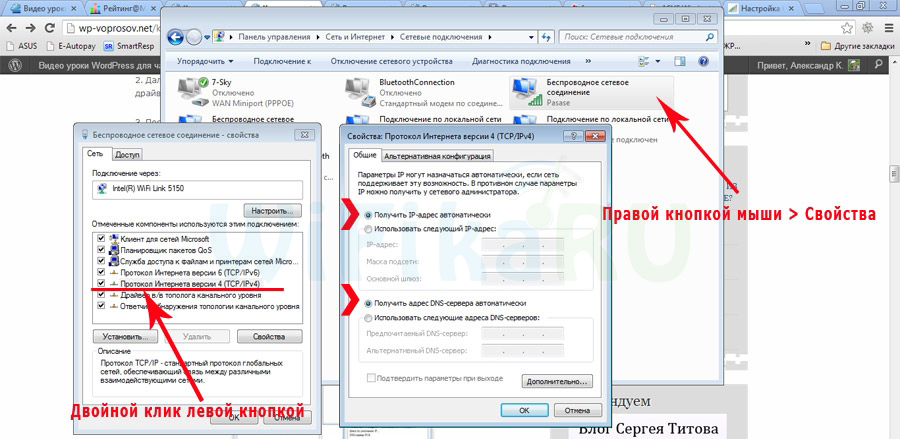
Με εξουσιοδότηση
Σε αυτό το αρκετά συνηθισμένο τύπο ή μάλλον τύποι, επειδή υπάρχουν δύο από αυτά, θα πρέπει να ιδρώσετε λίγο και να δημιουργήσετε μια σύνδεση με στυλό και να εισαγάγετε τον κωδικό πρόσβασής σας και τον κωδικό πρόσβασής σας για να δημιουργήσετε μια σύνδεση στο Internet. Εάν κάθε φορά που κάνετε κλικ στο εικονίδιο της επιφάνειας εργασίας για να μπείτε στο Internet, ανοίγει ένα παράθυρο σύνδεσης στο οποίο κάνετε κλικ στο κουμπί - αυτή είναι η περίπτωσή σας.
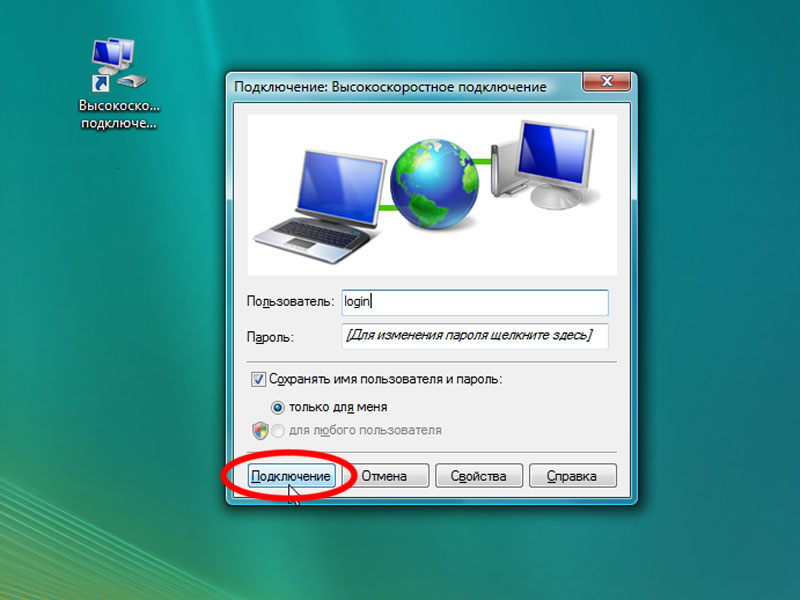
PPPoE - Η σύνδεση με τους διακομιστές του παρόχου πραγματοποιείται μόνο μέσω σύνδεσης και κωδικού πρόσβασης. Αν ξαφνικά επανεγκαταστήσετε τα Windows, τότε για να αποκαταστήσετε την δυνατότητα εξόδου, δεν κάνετε τα εξής:
1. Μεταβείτε στο "Έναρξη" Πίνακας Ελέγχου "
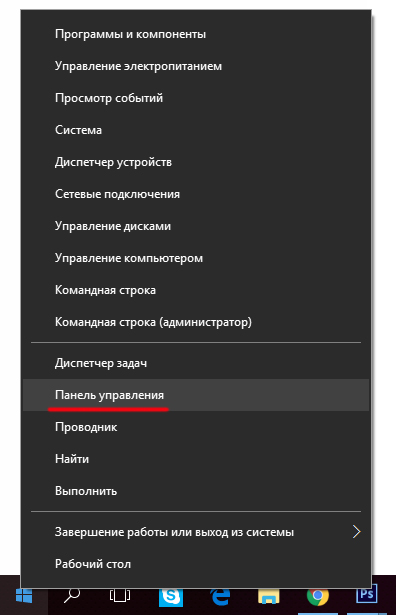

3. και στο "Κέντρο δικτύου και κοινής χρήσης"

4. Εδώ, κάπου στη σελίδα (στην αριστερή στήλη για τα Windows 7 ή στο κύριο παράθυρο στα Windows 8 και 10) βλέπουμε το στοιχείο μενού "Connection or Network Setting" - κάντε κλικ σε αυτό
![]()
5. Εδώ επιλέγουμε "Σύνδεση στο Internet" και πατήστε "Επόμενο"
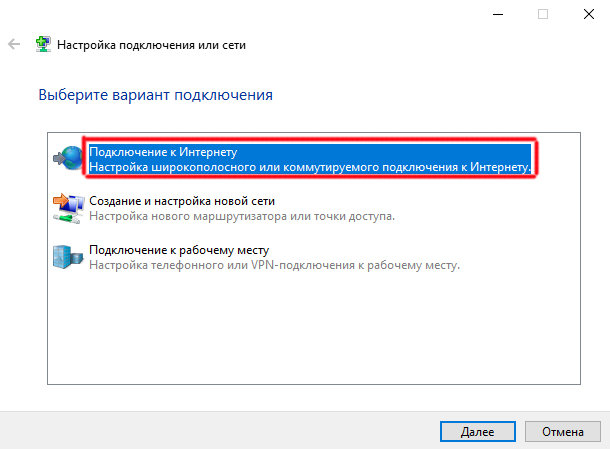
6. Επιλέξτε "Υψηλή ταχύτητα (PPPoE)" και συνεχίστε
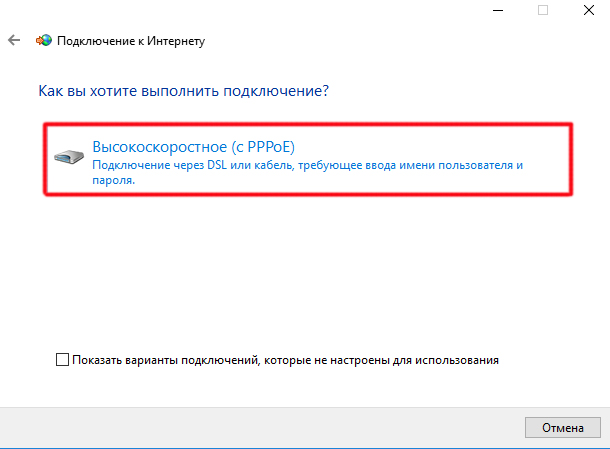
7. Πληκτρολογήστε τον κωδικό πρόσβασης και τον κωδικό πρόσβασης που έχει εκδώσει ο πάροχος - συνήθως καθορίζονται στη σύμβαση.
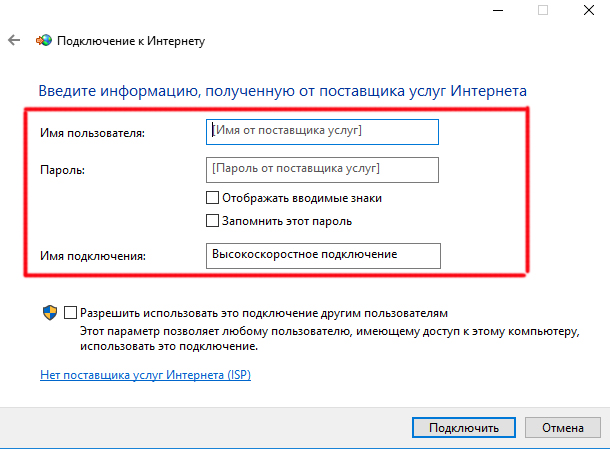
8. Μετά από αυτό, επιστρέφουμε στο "Κέντρο ελέγχου δικτύου" και βρούμε το σύνδεσμο "Αλλαγή των παραμέτρων του προσαρμογέα" στο μενού - το περνάμε.
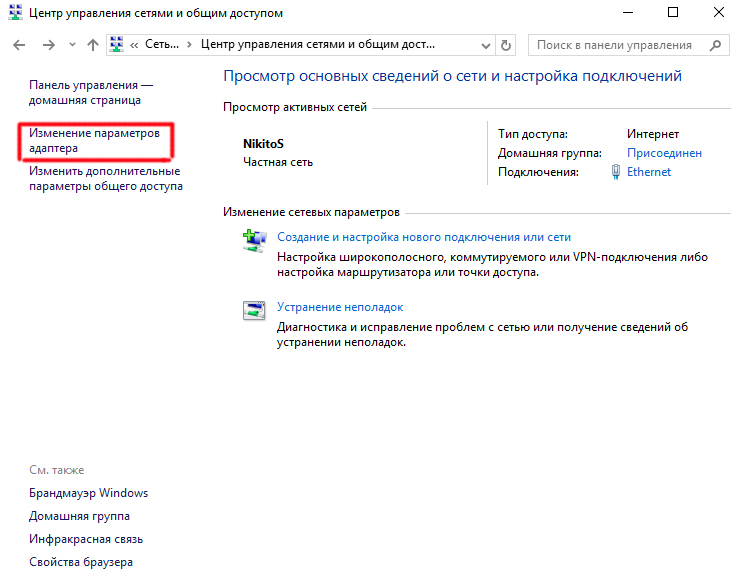
9. Βρείτε "Σύνδεση υψηλής ταχύτητας" - τώρα βρίσκεται στην κατάσταση "Disabled".

10. Κάντε διπλό κλικ σε αυτό, θα ανοίξει ένα παράθυρο για την εξουσιοδότηση. Κάντε κλικ στο κουμπί "Σύνδεση" και απολαύστε! Για ευκολία, αυτή η "σύνδεση υψηλής ταχύτητας" μπορεί να μετακινηθεί και να πέσει στην επιφάνεια εργασίας δημιουργώντας ένα εικονίδιο με έναν γρήγορο σύνδεσμο.
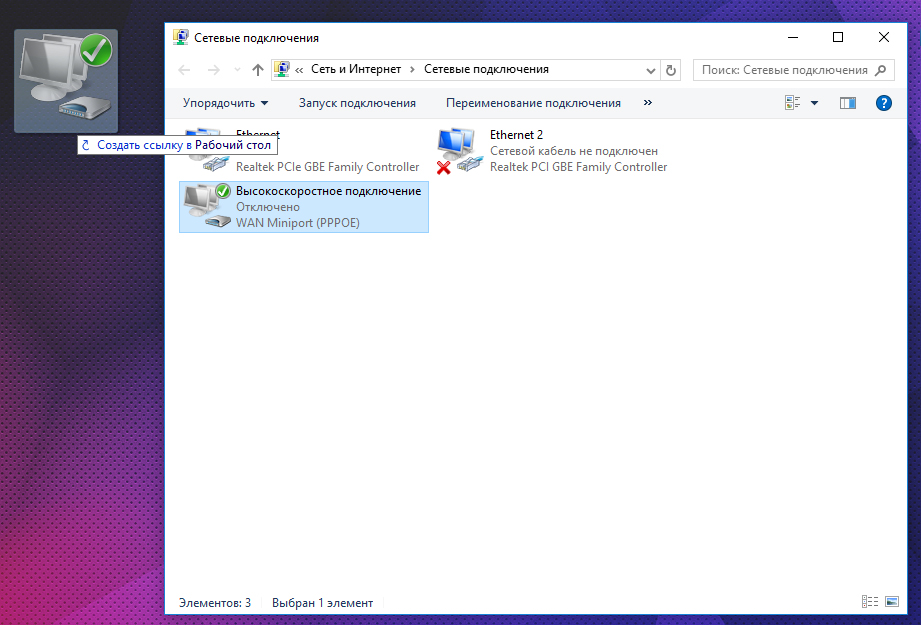
L2TP - Ένας άλλος τύπος ρυθμίσεων Internet με εξουσιοδότηση. Για να την ενεργοποιήσουμε, κάνουμε ό, τι ακριβώς συμβαίνει με την προηγούμενη μέθοδο, μέχρι το βήμα 4 συμπεριλαμβανομένου.
5. Στο πέμπτο βήμα, επιλέξτε "Σύνδεση στο χώρο εργασίας"

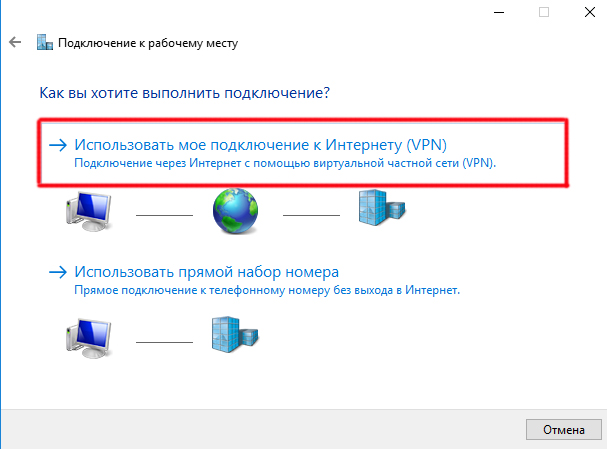
7. Πληκτρολογήστε τη διεύθυνση που παρέχεται από τον πάροχο

8. Τόσο η σύνδεση όσο και ο κωδικός πρόσβασης
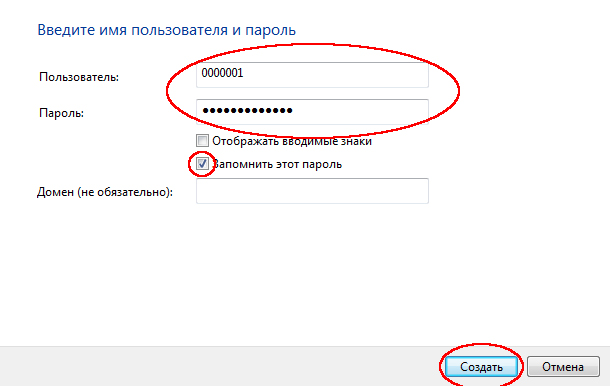
9. Αποθηκεύστε τις ρυθμίσεις Internet και επιστρέψτε στο "Κέντρο ελέγχου δικτύου\u003e Αλλαγή ρυθμίσεων προσαρμογέα", όπου θα εμφανιστεί η "σύνδεση VPN".
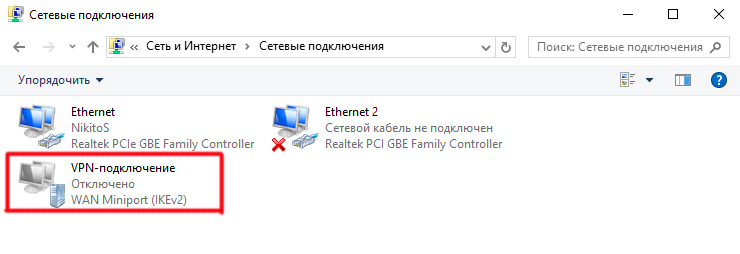
10. Κάντε κλικ πάνω του με το δεξί κουμπί του ποντικιού και μεταβείτε στις ιδιότητες.
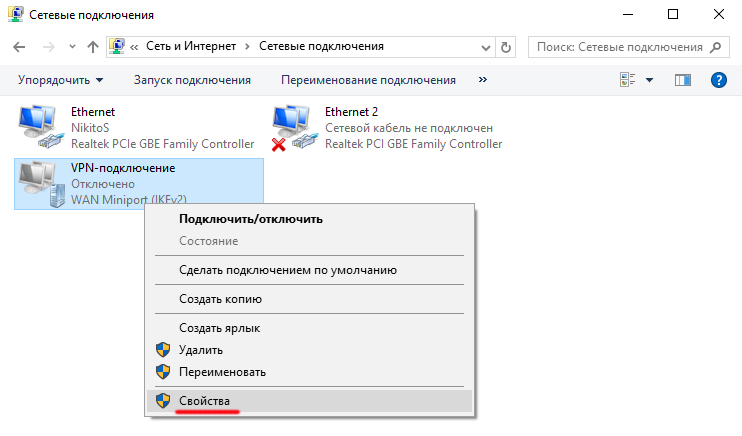
11. Εδώ στις καρτέλες "Παράμετροι" και "Ασφάλεια" ρυθμίζουμε τις ρυθμίσεις του Διαδικτύου σύμφωνα με τις απαιτήσεις του παρόχου υπηρεσιών - παίρνουμε επίσης τα πάντα από τη σύμβαση ή καλούμε την τεχνική υποστήριξη.
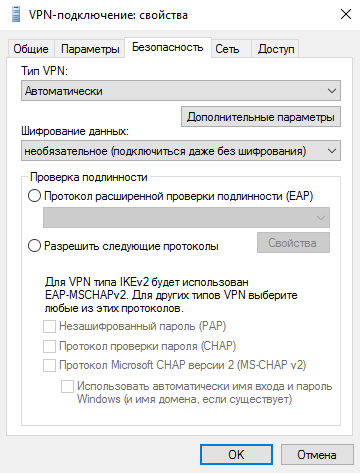
12. Για εύκολη πρόσβαση, μπορείτε επίσης να το σύρετε στην επιφάνεια εργασίας ως εικονίδιο. Για μια σύνδεση, κάντε διπλό κλικ με το αριστερό κουμπί της δημιουργηθείσας σύνδεσης.
Με στατική IP
Ο επόμενος τύπος δεν θα σας ζητήσει να καταχωρίσετε ένα όνομα χρήστη και έναν κωδικό πρόσβασης και να κάνετε κλικ στα εικονίδια για τη σύνδεση κάθε φορά, αλλά απαιτεί τη μη αυτόματη εισαγωγή των ρυθμίσεων διεύθυνσης IP για σύνδεση με τον εξοπλισμό του παροχέα. Για τις ρυθμίσεις, περνάμε από την αλυσίδα "Έναρξη"\u003e Πίνακας Ελέγχου\u003e Δίκτυο και Internet\u003e Κέντρο δικτύου και κοινής χρήσης\u003e Διαχείριση συνδέσεων δικτύου\u003e Αλλαγή παραμέτρων προσαρμογέα ", κάντε δεξί κλικ στην επιλογή" Σύνδεση τοπικής περιοχής " Έκδοση Internet του TCP / IP v.4 ".
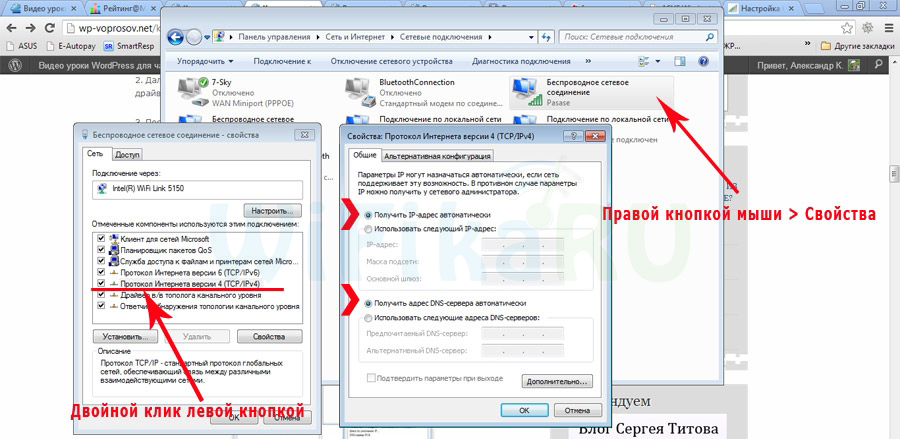
Και εισάγουμε στα πεδία τη διεύθυνση IP και το διακομιστή DNS των τιμών που παρέχονται από τον πάροχο.